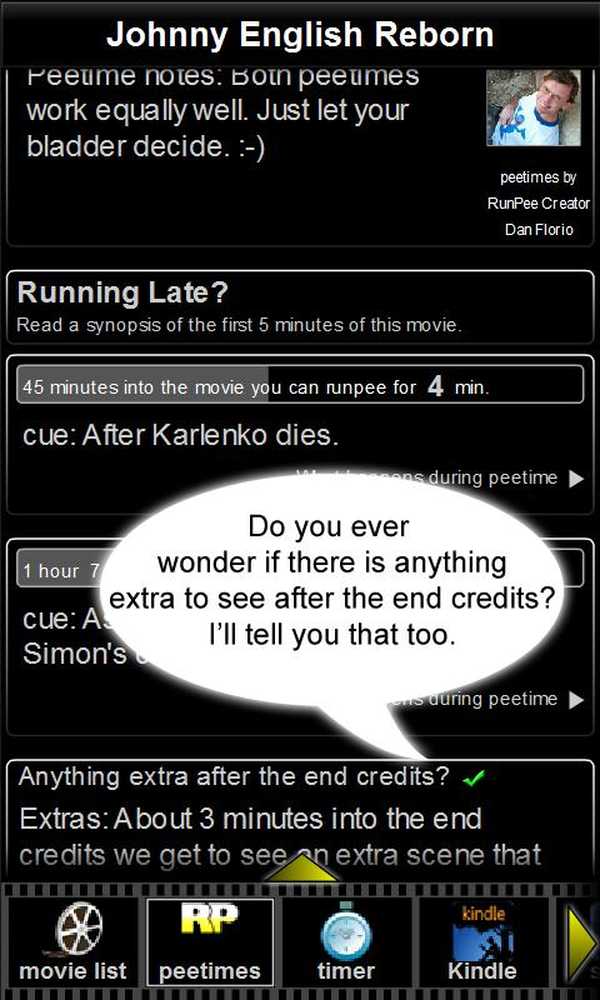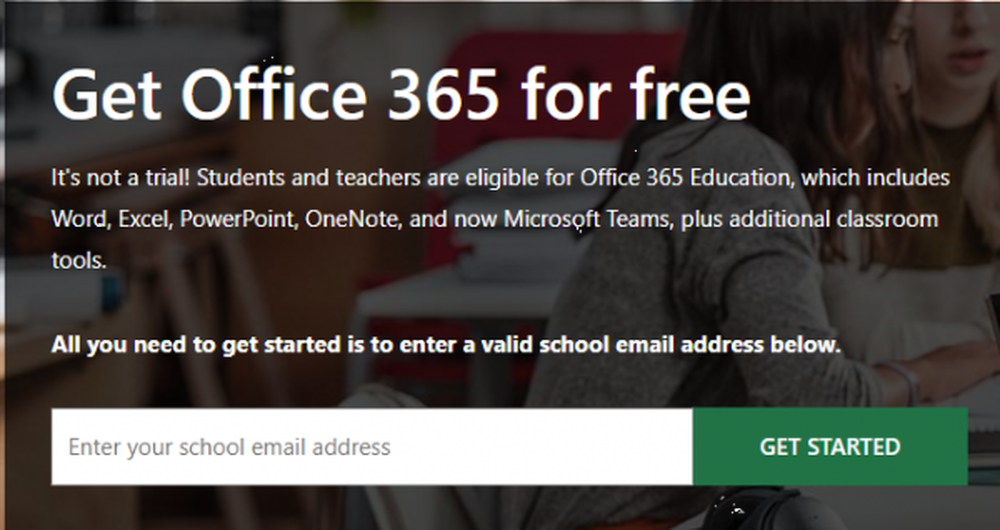Sei cose da configurare immediatamente sul tuo Apple Watch (e alcuni prima)

Prima di acquistare Apple Watch
Ecco alcuni suggerimenti da seguire prima di iniziare con il tuo Apple Watch.
Esegui tutti i tuoi aggiornamenti
Alcune persone diventano pigre e non aggiornano il sistema. I motivi variano, forse perché ti piace tenere il telefono pieno di musica e app e non hai abbastanza spazio per eseguire un aggiornamento. O forse non hai tempo e non puoi rischiare un aggiornamento causando problemi con il tuo cellulare. Tuttavia, per utilizzare Apple Watch, il tuo iPhone richiede iOS 8.3 o versioni successive. Dovrai anche aggiornare tutte le tue app poiché alcune di esse sono state aggiornate per supportare il nuovo Watch di Apple e includere molte nuove funzioni.
Sbarazzarsi di app inutilizzate
Dopo aver eseguito quegli aggiornamenti, rimuovi i programmi che stavi testando o semplicemente non più utilizzati. Ad esempio, ho tutte le principali app per compagnie aeree, ma non ho voli in arrivo. Non ho bisogno di quelli sul mio telefono. Quando il tuo Apple Watch si accoppia, si connette alle tue app. Meno app hai sul tuo telefono, più veloce è la configurazione iniziale. Quando ho ricevuto il prompt dell'orologio per installare le app disponibili, ho scelto Installa dopo. Apple Watch non ha ascoltato e ha cercato di installarli comunque. Dopo aver eseguito personalmente questa configurazione iniziale, suggerirei di eliminare le app che non ti servono e di selezionare Installa tutto. Qual è il divertimento di avere un Apple Watch spogliato?
Riavvia il tuo telefono
Proprio come un computer, i telefoni diventano instabili. Ho una dozzina di dispositivi Bluetooth accoppiati e il mio telefono si confonde. Il riavvio giusto prima dell'associazione fa sì che il tuo telefono non si stia bloccando e potrebbe impedirti di essere frustrato con il tuo nuovo orologio.
Dopo l'installazione di Apple Watch
Rinomina il tuo orologio
"Dave's Watch" sembra così noioso. Se questo è un dispositivo personale, voglio impostare il nome. Nell'app Apple Watch, tocca Generale > Di > Nome. Puoi vedere quello che ho chiamato il mio (chiedo scusa al Capitano Jack Harkness).

Riduzione Movimento
Nota come le icone si muovono mentre cerchi di trovarle. È un gioco di gatto e topo che trovo fastidioso. Vai a Generale > Accessibilità e quindi attivare Riduci il movimento a Sopra. Ora le tue app sono più facili da individuare sull'Orologio, almeno secondo me. Mentre sei in quella schermata, dai un'occhiata ad alcune delle altre opzioni. I miei occhi di mezz'età hanno bisogno di un testo audace e una riduzione della trasparenza.

Scorciatoia accessibilità
Adoro il fatto che non devo estrarre il telefono dalla tasca per leggere una notifica. Tuttavia, se guido, non voglio nemmeno girarmi il polso. Nelle preferenze di accessibilità, scorri verso il basso fino a Scorciatoia accessibilità e selezionare Voce fuoricampo. Quando fai triplo clic sulla corona digitale, il tuo orologio ti leggerà cosa c'è sullo schermo. Fai triplo clic per disattivarlo. Ottimo per la guida o quando sto lavorando con le cuffie Bluetooth.

Configura app e occhiate
Adesso è il momento in cui giochi davvero. Scorri le tue app e scopri cosa vuoi al telefono. Ogni app che funziona sul tuo telefono può avere un'app e un potenziale sguardo. Fino alla scadenza del mercato, la qualità e la funzionalità di Watch watch non sono parallele all'iPhone. Adoro 1Password ma non utilizzo l'app Apple Watch. Tutto ciò che fa l'app mi permette di scegliere un elenco di password da avere sul mio orologio. Sbadiglio.

L'app Starbucks ha tutto ciò di cui ho bisogno sull'orologio. L'app Watch trova lo Starbucks più vicino e le sue ore. Se tocco la posizione, mi porta all'app della mappa. Meglio di tutti, posso accedere alla mia carta di credito registrata Starbucks anche se non posso pagare con l'app Starbucks (lo hanno messo nel Passbook).
Configura Passbook e Apple Pay
Non sono mai stato un grande fan di Passbook. Troppo spesso provavo a indovinare cosa volevo e mi infastidiva. Quando ero in un centro commerciale con negozi vicini, portava sempre nella posizione sbagliata. A livello pratico, se estraggo il mio telefono, quanto è più difficile estrarre il mio portafoglio?

Il passbook sull'Apple Watch è diverso. Preferirei torcere il mio polso e magari scorrere su una scheda diversa piuttosto che estrarre il mio telefono o il mio portafoglio. Per gli stessi motivi, non ho aggiunto le mie carte di credito al mio iPhone. Con l'Apple Watch, avere queste informazioni sul mio polso ha più senso. L'App di Starbuck's Watch non ti offre una carta regalo analizzabile, ma lo aggiunge a Passbook.
Imposta risposte ai messaggi personalizzati
Dato che non hai una tastiera, non puoi digitare una risposta a Messaggi dall'Apple Watch. Nell'app Apple Watch sul tuo iPhone, puoi modificare le risposte dei messaggi standard. Vai a Messaggi e tocca Risposte predefinite. Mentre sei lì ho impostato i messaggi audio Dettatura sempre. In questo modo non ti preoccuperai di inviare messaggi audio alle persone (chi lo fa?).

Questa è una guida di partenza per il tuo Apple Watch. Vai a divertirti un po '!